win11系统怎样直接用宽带数据线调制器有问题 win11宽带调制解调器连接问题解决方法
更新时间:2024-03-22 17:53:46作者:xiaoliu
在使用Win11系统时,有用户反映在直接使用宽带数据线调制解调器时遇到了问题,这可能让一些用户感到困惑并不知道该如何解决。幸运的是我们可以通过一些简单的步骤来解决这个问题,并确保宽带调制解调器与Win11系统的连接正常。在本文中我们将探讨解决这个问题的方法,帮助用户顺利使用宽带调制解调器。
win11宽带调制解调器出现连接问题怎么办
1、首先按下快捷键“win+r”打开运行,输入“control”。
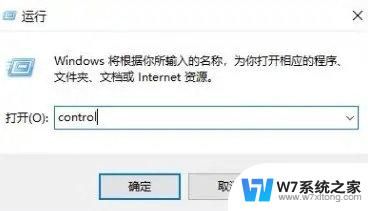
2、之后会进入控制面板,点击里面的“网络和Internet”。
3、进入之后选择第一个“网络和共享中心”。
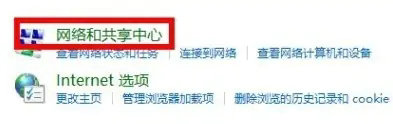
4、点击右侧的以太网,进入你的网络。
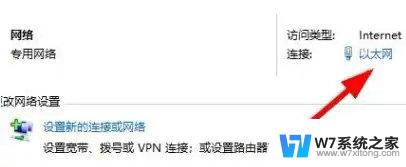
5、然后选择下面的“禁用”。
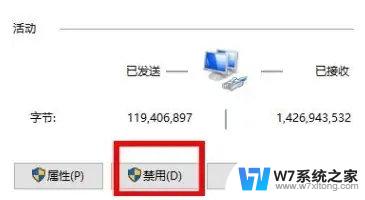
6、再点击启用,之后点击右侧的“诊断”。
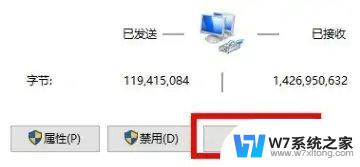
7、最后等待问题检测完成进行修复即可。
win11怎么设置拨号上网? win11宽带连接拨号上网的技巧
以上就是win11系统如何使用宽带数据线调制器有问题的全部内容,如果您需要的话,您可以按照小编的步骤进行操作,希望对大家有所帮助。
win11系统怎样直接用宽带数据线调制器有问题 win11宽带调制解调器连接问题解决方法相关教程
-
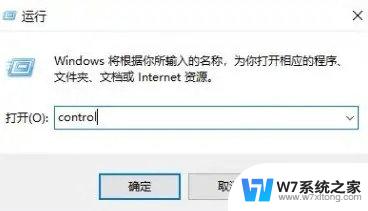 win11宽带连接时显示调制解调 win11宽带调制解调器连接失败怎么办
win11宽带连接时显示调制解调 win11宽带调制解调器连接失败怎么办2025-01-20
-
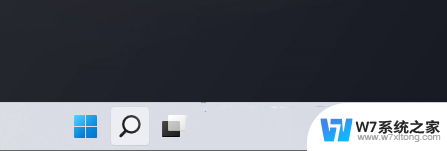 win11连接宽带显示错误651 Win11宽带连接错误651如何解决
win11连接宽带显示错误651 Win11宽带连接错误651如何解决2024-06-02
-
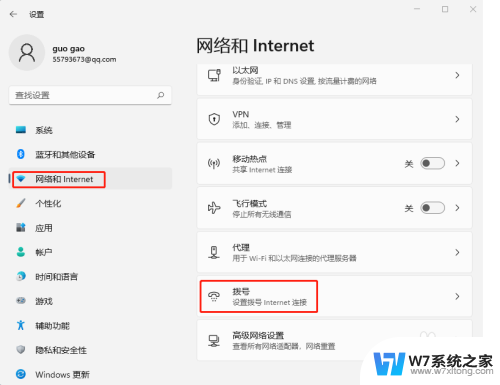 win11宽带拨号 Win11宽带拨号连接步骤
win11宽带拨号 Win11宽带拨号连接步骤2024-09-13
-
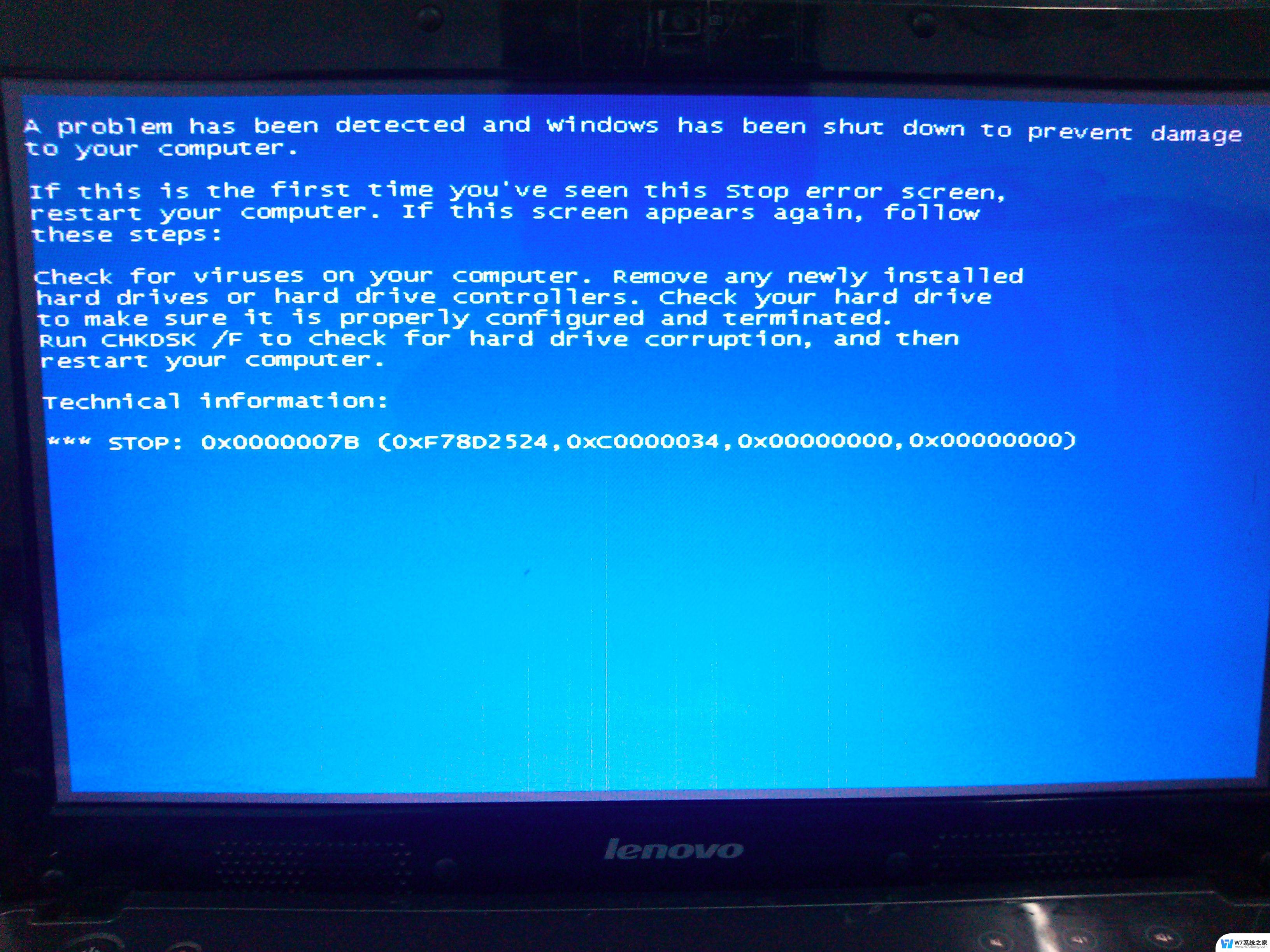 系统装了win11后一直蓝屏 win11蓝屏问题永久解决方法
系统装了win11后一直蓝屏 win11蓝屏问题永久解决方法2024-03-20
- win11不支持switch手柄 Win11无法连接Switch Pro控制器解决方法
- win11网络连接显示小地球 Win11网络问题排查与解决方法
- win11usb连接器管理器 Win11 USB接口配置调整方法
- win11连接耳机耳机没声音 Win11耳机无声音问题解决
- win11蓝牙连接有问题 win11蓝牙连接不上怎么办
- win11无线安全类型不匹配 Win11无线适配器连接速度慢解决方法
- win11触摸板无法关闭 外星人笔记本触摸板关闭失效怎么处理
- win11internet属性在哪里 win11internet选项在哪里怎么设置
- win11系统配置在哪 win11系统怎么打开设置功能
- gpedit.msc打不开怎么办win11 Win11 gpedit.msc 文件丢失无法打开怎么办
- 打开电脑服务win11 win11启动项管理工具
- windows11已激活但总出现许可证过期 Win11最新版本频繁提示许可信息即将到期怎么解决
win11系统教程推荐
- 1 win11internet属性在哪里 win11internet选项在哪里怎么设置
- 2 win11系统配置在哪 win11系统怎么打开设置功能
- 3 windows11已激活但总出现许可证过期 Win11最新版本频繁提示许可信息即将到期怎么解决
- 4 电脑麦克风怎么打开win11 Win11麦克风权限开启方法
- 5 win11如何设置文件后缀 win11文件后缀修改方法
- 6 指纹录入失败 win11 荣耀50指纹录入失败怎么办
- 7 win11防火墙拦截 Win11 24H2版内存隔离功能如何开启
- 8 如何关闭win11的防火墙和杀毒软件 win11如何关闭防火墙和杀毒软件
- 9 win11显示 任务栏右边 Win11任务栏靠右对齐的方法
- 10 win11不显示视频预览图 Win11 24H2升级后图片无法打开怎么办